Menú Admin
Desde la terminal Menú de administración, puede administrar el terminal y cambiar su configuración. Las acciones disponibles son Inicio de sesión de administrador, Borrar trabajos y Exportar registro.
El Dirección del servidor el puerto del servidor se puede editar para el uso de la instalación iniciada por terminal. El Registrar mensajes de depuración esta opción no se puede editar aquí. Los mensajes de depuración del registro solo están disponibles para su consulta. Estos ajustes también se pueden configurar durante la instalación remota del terminal en la interfaz de administración web de MyQ.
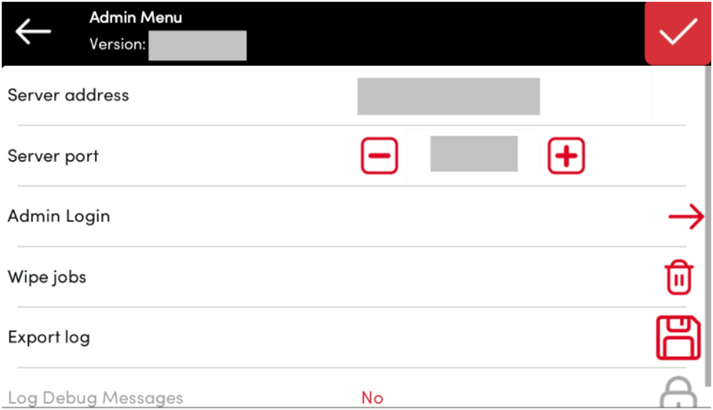
Acceder al menú de administración
Para acceder al menú de administración, toque el logotipo de MyQ en la esquina superior izquierda del panel e introduzca el PIN del administrador. El PIN de administrador predeterminado es 1087.
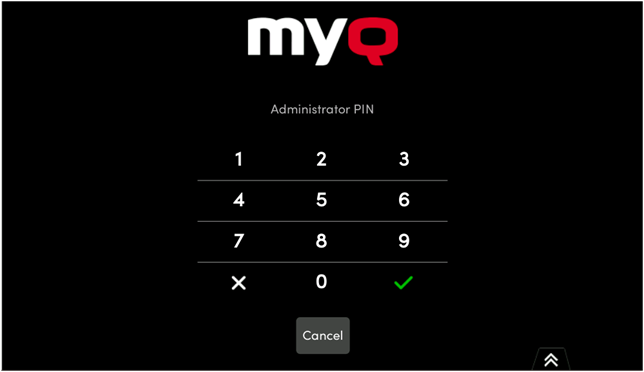
Inicio de sesión de administrador
Desbloquea el panel del dispositivo de impresión; con el panel desbloqueado, se abre la pantalla predeterminada del dispositivo de impresión y se puede acceder a todas las funciones del dispositivo. Las páginas impresas y escaneadas en este modo se contabilizan en el *sin autenticar usuario.
Una vez desbloqueado el panel, se puede acceder a la configuración del dispositivo pulsando el botón Menú del sistema botón (o Menú del sistema/Contador botón) en el panel de control del dispositivo.
Cuando se abre el panel del dispositivo utilizando el Inicio de sesión de administrador botón, se le conceden automáticamente derechos administrativos sobre todos sus ajustes.
Al desbloquear el panel, puede acceder al dispositivo de impresión Aplicación menú y desinstalar el Embedded Terminal.
Ocultar los botones nativos Copiar y Escanear
Después de tocar Desbloquear panel, pulsa Menú del sistema (o Menú del sistema/Contador) para acceder a Configuración del dispositivo, donde puede ocultar los botones nativos Copiar y Escanear (enviar) que están presentes por defecto desde el fabricante en la esquina superior izquierda de la pantalla del terminal.
En Configuración del dispositivo, vaya a Asignación de teclas de función y establecer todo Llaves a NINGUNO (la primera opción de la lista). (Esto se aplica a todos los dispositivos Kyocera con pantalla táctil (sin teclado físico)). Confirma pulsando Sí. El terminal está desactivado y se abre la pantalla predeterminada del dispositivo de impresión.
Trabajos de limpieza
Con el Cola de impresión local con esta función activada, los trabajos de impresión se envían directamente a un dispositivo de impresión, donde permanecen hasta que el usuario que los ha enviado los libera o hasta que se eliminan del dispositivo.
Para eliminar los trabajos de impresión, haga lo siguiente:
En la pantalla de inicio del menú de administración, pulsa Trabajos de limpieza en la parte superior derecha. Se abre la siguiente ventana:

Para eliminar los trabajos almacenados localmente, pulse Sí. Se vuelve a abrir el menú de administración.
Exportación del registro
Si el servicio de asistencia de MyQ le solicita que proporcione el registro del Embedded Terminal, puede hacerlo utilizando una unidad flash USB.
Para exportar el registro del terminal, inserte la unidad flash USB en el dispositivo y pulse Exportar registro en el menú de administración.
El archivo de registro se exporta y se carga en el USB.
Registrar mensajes de depuración
Los mensajes de depuración del registro solo contienen información sobre el nivel de depuración establecido en el dispositivo. Si la configuración está habilitada, el terminal generará información de registro adicional con fines de auditoría y resolución de problemas.


.png)